Cómo instalar NodeJS, la plataforma de ejecución de Javascript de propósito general, una herramienta esencial para el desarrollo moderno.
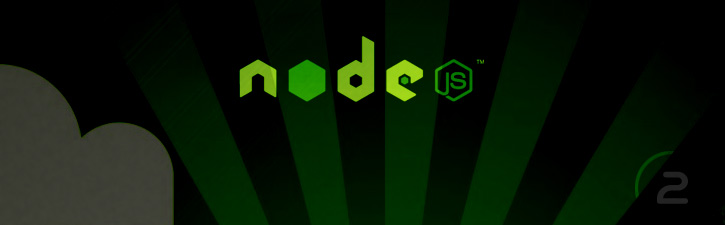
En este artículo vamos a proceder a la instalación de Node, para tenerlo disponible en nuestro sistema. Dado que NodeJS se ha convertido en una herramienta esencial para desarrolladores, es muy posible que ya lo tengas instalado, ya que mucho de los complementos de desarrollo frontend trabajan con NodeJS. La mejor manera de saber si ya tenemos Node instalado es lanzar el comando en la consola "node -v" y si está instalado nos debería informar la versión que tenemos.
Actualizado en julio de 2016: Realmente instalar NodeJS es un proceso bien sencillo, ya que la plataforma ha evolucionado bastante desde la redacción original de este artículo. Generalmente el proceso es tan elemental como ir a la página de NodeJS donde encontrarás los instaladores para tu sistema operativo. Será solo descargar y ejecutar el instalador en nuestro sistema. Con ello obtendremos directamente "npm" que es el gestor de paquetes que se usa en Node y del que hablaremos más adelante.
Actualizado junio de 2021: Es extremadamente recomendable la instalación de NodeJs con un gestor de versiones de Node, como por ejemplo nvm. Por favor, revisa esta información y trata de instalar node con estas herramientas preferiblemente. Aquí tienes más información de nvm.
Quizás ahora la principal duda que podremos tener es qué versión de NodeJS instalar, ya que en el sitio web nos ofrecen dos alternativas. La recomendación es instalar la última versión, ya que tiene soporte para más cosas y muchas herramientas la requieren.
Si ya tienes Node instalado en tu sistema puedes saltar la lectura de este articulo. También te recomendamos que simplemente accedas al sitio de Nodejs y que descargues ese instalador y lo instales por tu cuenta en unos minutos. Aquí podrás ver notas adicionales y alternativas de instalación vía gestores de paquetes para sistemas como Linu o Mac.
Si no tienes instalado todavía Node.JS el proceso es bastante fácil. Por supuesto, todo comienza por dirigirse a la página de inicio de NodeJS:
Allí encontrarás el botón para instalarlo "Install" que pulsas y simplemente sigues las instrucciones.
Los procesos de instalación son sencillos y ahora los describimos. Aunque son ligéramente distintos de instalar dependiendo del sistema operativo, una vez lo tienes instalado, el modo de trabajo con NodeJS es independiente de la plataforma y teóricamente no existe una preferencia dada por uno u otro sistema, Windows, Linux, Mac, etc. Sin embargo, dependiendo de tu sistema operativo sí puede haber unos módulos diferentes que otros, ésto es, unos pueden funcionar en Linux y no así en otros sistemas, y viceversa.
Realmente poco hay que hablar de la instalación, pues es muy sencilla. Debido a ello, nuestro amigo Alejandro Morales @_alejandromg, como ponente de #nodeIO no consideró necesario agrega mucha más información. Sin embargo, para aquellos que necesitan una ayuda adicional y para agregar algo más de contenido que pueda completar el Manual de NodeJS, ofreceré alguna guía adicional, ya fuera del guión de la charla.
Instalación de NodeJS en Windows
Si estás en Windows, al pulsar sobre Install te descargará el instalador para este sistema, un archivo con extensión "msi" que como ya sabes, te mostrará el típico asistente de instalación de software.
Una vez descargado, ejecutas el instalador y ¡ya lo tienes!
A partir de ahora, para ejecutar "Node" tienes que irte a la línea de comandos de Windows e introducir el comando "node".
Entonces entrarás en la línea de comandos del propio NodeJS donde puedes ya escribir tus comandos Node, que luego veremos.
Instalar NodeJS en Linux
Actualizado: En la página de instalación de NodeJS te ofrecen los comandos para instalar Node en Linux. Son un par de comandos sencillos, pero depende de tu distro, así que es recomendable que te documentes allí. En mi caso quería instalar NodeJS 6 en Ubuntu 16.04. Para ello he usado los siguientes comandos, a ejecutar uno después del otro.
curl -sL https://deb.nodesource.com/setup_6.x | sudo -E bash -
sudo apt-get install -y nodejsCon el primer comando obtienes el instalador y con el segundo comando haces la instalación propiamente dicha. Luego puedes verificar la instalación con el comando "node -v" y te debería salir la versión que se ha instalado en tu máquina.
Para solucionar esta situación podemos usar otros repositiorios y para ello te ofrecen en la siguiente referencia instrucciones para instalar Node.JS desde diferentes gestores de paquetes, para las distribuciones más habituales.
github.com
Siguiendo esa referencia, en mi ubuntu he ejecutado los siguientes comandos para instalar la última versión:
sudo apt-get install python-software-properties
sudo add-apt-repository ppa:chris-lea/node.js
sudo apt-get update
sudo apt-get install nodejs npm
También si lo deseas, desde la página de descargas de Node accederás a los binarios de Linux o al código fuente para complilarlo.
Instalar NodeJS en Mac
Actualizado: Ahora para instalar NodeJS sobre Mac es tan sencillo como acceder a la página de Node y descargar el instalador. Se instala como cualquier otra aplicación, tanto el propio NodeJS como npm.
brew install nodejs
Durante la instalación es posible que te solicite incluir en tu sistema un paquete de utilidades por línea de comandos de xcode, si es que no lo tienes ya instalado en tu OS X. Si se produce un error durante la instalación prueba a hacer un update de homebrew.
brew update
Probando los primeros comandos NodeJS
En NodeJS la consola de Node puedes escribir instrucciones Javascript. Si lo deseas, puedes mandar mensajes a la consola con console.log() por lo que ésta podría ser una bonita instrucción para comenzar con node:
$ node
console.log("hola mundo");
Te mostrará el mensaje "hola mundo" en la consola.
Podemos ver en la siguiente imagen un par de mensajes a la consola de Node que podemos utilizar para comenzar nuestro camino.
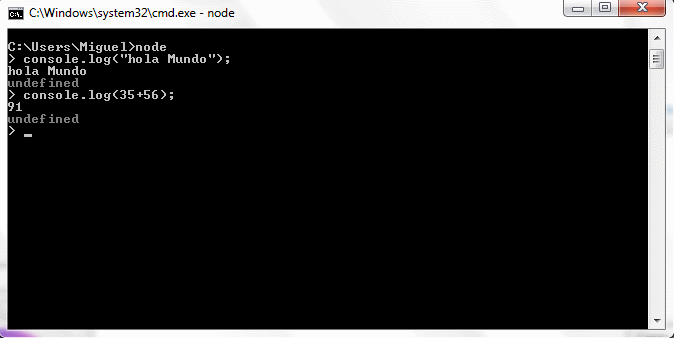
O en su correspondiente consola de Linux:
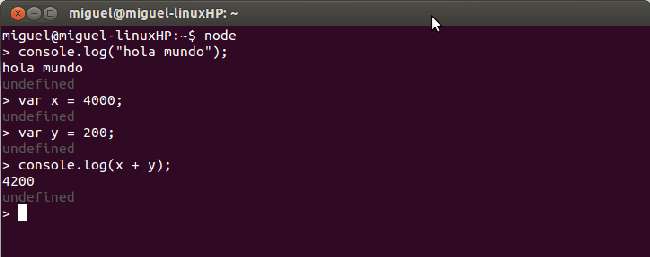
Conclusión
Hay una referencia que el propio @_alejandromg comentó en el primero de los webcast #nodeIO que es Node.js Hispano, donde tienen diversos artículos sobre NodeJS, incluidos varios sobre la instalación de NodeJS en diversas plataformas.
Cualquier información adicional que tengamos sobre la instalación la iremos publicando aquí. Aunque no sea un proceso muy complicado, si tienes otros datos que pienses pueden ayudar, te agradecemos el contacto para completar esta información.
En el siguiente artículo comenzaremos a explicar otras características destacables de NodeJS, con algunos conceptos que te tienen que quedar claros antes de dar tus primeros pasos con la programación.
Miguel Angel Alvarez
Fundador de DesarrolloWeb.com y la plataforma de formación online EscuelaIT. Com...